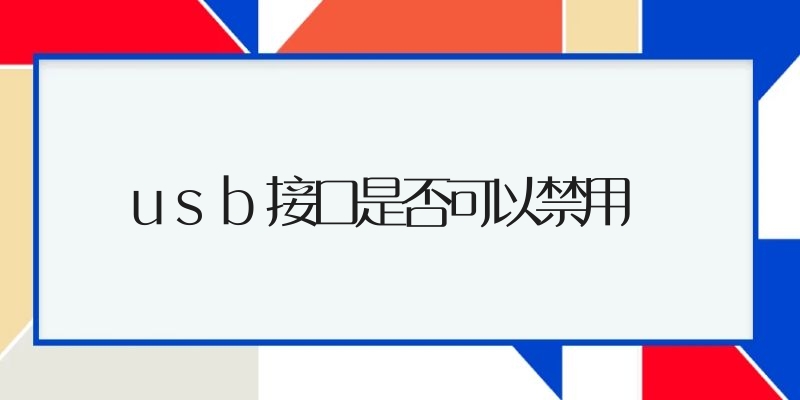立即下载试用
本文简介:本文主要为大家整理了 “usb接口是否可以禁用” 相关的内容,主要有
电脑禁止u盘拷贝、计算机禁用usb接口设备、设备管理器屏蔽u口的方法,
xp组策略禁止u盘、xp组策略禁止usb接口、xp组策略禁止usb存储设备的使用,
电脑禁止u盘使用软件、屏蔽usb接口软件、禁止USB存储工具软件的选择,
等内容,文章部分观点不代表本站观点,如有侵权或其它问题请反馈客服。
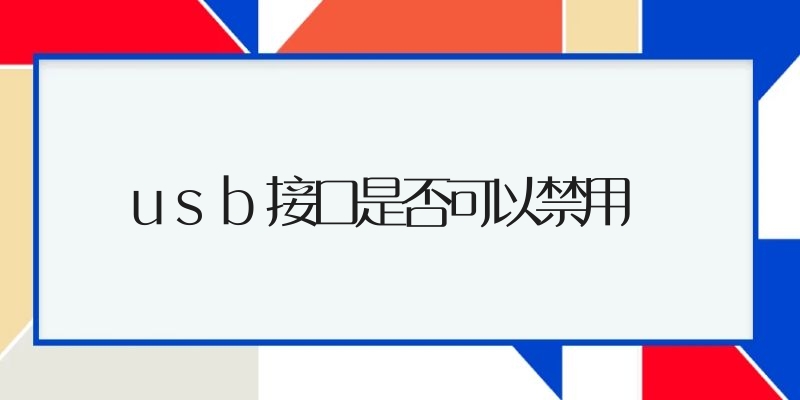
1、电脑禁止u盘拷贝、计算机禁用usb接口设备、设备管理器屏蔽u口的方法
许多企业尤其是政府机关、设计公司、软件公司越来越重视数据安全,因为一旦发生数据泄露的情况,可能会造成非常大的影响和损失。目前U盘等大容量存储设备可以通过电脑USB接口轻易的拷贝电脑文件,所以限制这些USB存储设备的使用也就成为了保护数据安全的重中之重。
安企神电脑文件防泄密系统(下载地址http://wgj7.com/monitorusb.html)是国内知名的数据安全软件,通过这个软件可以有效的限制电脑使用USB存储设备、控制电脑文件外传出去,系统界面如下图所示:
通过上面的截图可以看出,安企神电脑文件防泄密系统对存储设备的控制还是非常精细的,主要分为以下几个控制选项:
1、禁止USB存储设备,这一项就是完全禁用U盘、移动硬盘这些设备了,但是不会影响键盘鼠标加密锁这些非存储设备的。
2、只允许特定USB存储设备,顾名思义就是只允许电脑使用特定的U盘,点击“添加特定U盘”就可以添加允许使用的U盘了,如下图所示:
3、只允许电脑向U盘拷贝、禁止U盘向电脑拷贝和只允许U盘向电脑拷贝、禁止电脑向U盘拷贝,这两项已经很明显了,分别是设置U盘只写和U盘只读。
4、可以向U盘拷贝,需要输入管理员密码,这一项意味着使用U盘拷贝文件时需要输入口令,验证后才允许传输文件。
5、恢复USB存储设备的使用,这一项也很明显,即不控制USB存储设备的使用。
通过以上介绍可以看出,对USB存储设备的控制方面,安企神电脑文件防泄密系统是比较全面而且有其独特优势的,企业管理者如果有这方面的需求,可以使用这个软件试试。
2、xp组策略禁止u盘、xp组策略禁止usb接口、xp组策略禁止usb存储设备的使用
组策略是Windows操作系统中一项非常强大的功能,理论上通过组策略可以实现几乎所有的功能。通过组策略禁止U盘使用、组策略禁用usb存储设备就是其中非常重要的一项。本文以XP系统为例,说明在XP系统下如何禁止U盘工具的使用、禁用USB存储设备?
方法一、XP组策略禁止U盘使用、xp组策略禁用usb存储设备的方法
当我们进入组策略编辑的时候,会遇到这样一个问题。见下图。
找到“防止从'我的电脑'访问驱动器”这一栏,点击属性。见下图。
发现这一栏里面没有U盘这个选项。然后,好多人就束手无策了。
别急,好戏还在后头。
打开C盘,找到以下文件。路径如下:C:\WINDOWS\system32\GroupPolicy\Adm。
GroupPolicy这个文件夹是隐藏的,需要对文件夹选项进行设置,改成显示所有文件夹。
然后用记事本打开system.adm这个文件。找到以下代码,做一些修改。
分别在上面截图的代码中输入以下代码:“NAME !!HOnly VALUE NUMERIC 128”。
大家可能很奇怪,为什么要这样输,我们来分析一下:
NAME !!XXONLY VALUE NUMERIC XX
上面ONLY前面的叉叉 ,就是盘符号,说白了,就是你取的名称,而写I的意思就是让我们自己能够理解分辨,根据自己的实际情况取就行了。如果你的U盘插上去是H盘,你也可以写个HONLY,自己知道就行了。
后面的叉叉,我写的数字是256。这个数字代表的就是盘符的位置。为什么是256,不是128呢?这样来解释。A盘=1,B盘=2,C盘=4,D盘=8,E盘=16,F=32,G盘=64,H盘=128,I盘=256,……..按照26个字母的顺序,后面是成倍的递增。因为我的U盘插电脑上后是I盘,所以我禁止的就是I盘了,写256。
如果换个角度来说,我们要禁止的是H,I 两个盘,则我们把他们的数字加起来就行了,即后面写的数字为128+256=384,所以后面数字写384就行了,这样就禁止了H和I盘了。
随后,移到System.adm文件的末尾,在 ABConly="仅限制驱动器 A、B 和 C" 下面插入一行数据, ABCFGHIOnly="仅限制驱动器A、B、C、F、G、H、I"
等于号后引号内的说明您可以根据自己的喜好定义,它将会显示在如图2的下拉框中。保存后,打开“屏蔽U盘”策略,定位“用户配置-管理模板-Windows 组件-Windows 资源管理器”,在右边的窗口中双击“隐藏我的电脑中的这些指定的驱动器”或“防止从我的电脑访问驱动器”其中的一个,点击“启用”,再点击下拉框,哈哈,您会发现您多了一个选项(如图4)。
应用了组策略,保存后,当用户登录时,便会发现你的U盘插上后,系统虽能识别并正确安装驱动,但在“我的电脑”中却无法看见,并且通过其他方法也无法访问,包括在地址栏中输入盘符都看不到U盘了。
方法二、通过屏蔽U口软件、屏蔽USB端口软件来实现U盘禁止使用
如果你觉得通过组策略屏蔽U的操作比较复杂,则也可以使用一些U盘禁用软件来实现。相对于操作系统来说,比较简单同时也无法通过反向修改组策略绕过监控的情况。例如有一款“安企神电脑文件防泄密系统”(下载地址:http://www.wgj7.com/monitorusb.html),在电脑安装完毕之后,就自动后台隐藏运行,并且唤出软件界面需要输入管理员设置的密码,这样保护了软件的运行安全,不会被用户卸载。同时,通过安企神U盘控制软件禁止U盘使用的操作也非常简单,点点鼠标就可以禁止U盘、禁用移动硬盘的使用;同时还可以只让使用指定的U盘、公司统一分配的U盘和移动硬盘;只让从U盘向电脑复制文件而禁止从电脑向U盘复制文件,或者从电脑向U盘复制文件必须输入密码等。如下图所示:
图:安企神u盘禁用工具软件
同时,通过本系统还可以屏蔽邮件附件、屏蔽网盘上传文件、屏蔽FTP文件上传以及屏蔽QQ发送文件等,防止通过网络途径泄密的行为。
此外,通过这个软件还可以禁止安装软件、禁止运行软件、禁止随意打开网页、禁止修改组策略、禁止修改注册表等,防止随意修改操作系统这些功能模块给电脑带来的风险。
电脑禁止u盘使用软件、屏蔽usb接口软件、禁止USB存储工具软件的选择
作者:大风 日期:2022.10.10
现在U盘的使用非常普遍,同时存储空间也越来越大,可以方便地存储大量的文件。这对于企业来说,也便于文件保存、传送。但是相应地,员工可以轻松通过自己的U盘大量拷贝公司电脑文件,然后携带出去。尤其是很多单位的商业机密、无形资产等重要文件都是存储在公司电脑上的,一旦泄露出去将会给企业带来巨大损失。因此,如何保护电脑文件安全,防止商业机密泄露就成为企业网络管理的重要方面。
那么如何禁止U盘、移动硬盘等USB存储设备使用呢?很多人是通过在电脑BIOS里面禁用USB端口的使用,虽然可以完全禁止U盘、移动硬盘等USB存储设备,但是由于很多电脑都是使用USB鼠标键盘,因此也会导致此类非USB存储设备无法使用。因此,通过BIOS禁用U口的方式不太可行。下面我们介绍另外两种方法:
方法一、通过注册表禁用USB存储设备而不影响非USB存储设备的使用。
原理:装好系统后,安装好鼠标等USB设备,再在注册表
HKEY_LOCAL_MACHINE\SYSTEM\CurrentControlSet\Services\UsbStor
中把“Start”值改为4就可以了,4是禁用,3是启用
具体分为以下两种情况:
1、如果计算机上尚未安装USB 存储设备
如果计算机上尚未安装USB 存储设备,请向用户或组分配对下列文件的“拒绝”权限:
? %SystemRoot%\Inf\Usbstor.pnf
? %SystemRoot%\Inf\Usbstor.inf
这样,用户将无法在计算机上安装USB 存储设备。要向用户或组分配对Usbstor.pnf 和Usbstor.inf 文件的“拒绝”权限,请按照下列步骤操作:
1. 启动Windows 资源管理器,然后找到%SystemRoot%\Inf 文件夹。
2. 右键单击“Usbstor.pnf”文件,然后单击“属性”。
3. 单击“安全”选项卡。
4. 在“组或用户名称”列表中,单击要为其设置“拒绝”权限的用户或组。
5. 在“UserName or GroupName 的权限”列表中,单击以选中“完全控制”旁边的“拒绝”复选框,然后单击“确定”。
注意:此外,还需将系统帐户添加到“拒绝”列表中。
6. 右键单击“Usbstor.inf”文件,然后单击“属性”。
7. 单击“安全”选项卡。
8. 在“组或用户名称”列表中,单击要为其设置“拒绝”权限的用户或组。
9. 在“UserName or GroupName 的权限”列表中,单击以选中“完全控制”旁边的“拒绝”复选框,然后单击“确定”。
2、如果计算机上已经安装了USB 存储设备
警告:注册表编辑器或其他方法使用不当可能导致严重问题。这些问题可能需要重新安装操作系统。Microsoft 不能保证您可以解决这些问题。修改注册表需要您自担风险。如果计算机上已经安装了USB 存储设备,请将以下注册表项中的“Start”值设置为4:
HKEY_LOCAL_MACHINE\SYSTEM\CurrentControlSet\Services\UsbStor
这样,当用户将USB 存储设备连接到计算机时,该设备将无法运行。要设置“Start”的值,请按照下列步骤操作:
1. 单击“开始”,然后单击“运行”。
2. 在“打开”框中,键入regedit,然后单击“确定”。
3. 找到并单击下面的注册表项:
HKEY_LOCAL_MACHINE\SYSTEM\CurrentControlSet\Services\UsbStor
4. 在右窗格中,双击“Start”。
5. 在“数值数据”框中,键入4,单击“十六进制”(如果尚未选中),然后单击“确定”。
6. 退出注册表编辑器。
方法二、借助于专门的电脑U盘禁用软件、USB存储设备禁用软件来实现。
如果你觉得修改注册表比较麻烦,则也可以借助于专门的电脑USB端口禁用软件来实现。目前国内有很多专门禁止U盘使用的软件、屏蔽USB存储设备的软件。例如有一款“安企神USB端口管理软件”(下载地址:http://www.wgj7.com/monitorusb.html),只需要在电脑安装之后,就可以自动禁用USB存储设备的使用,而对于USB鼠标键盘、U盾、USB打印机则不会禁用,从而可以有效电脑文件安全,防止通过U盘拷贝出去的行为。如下图所示:
图:禁止U口软件
同时,通过“安企神USB端口禁用软件”还可以设置禁止电脑发邮件、禁止网盘上传文件、禁止论坛附件上传、禁止FTP文件上传以及禁止QQ发送文件等,全面保护电脑文件安全,防止通过网络途径泄露的行为。
图:禁止电脑发邮件、网盘、论坛和FTP文件上传
此外,通过安企神USB屏蔽软件还可以禁止随身wifi、禁止光驱刻录、只让电脑访问某些网站以及只让电脑运行某些程序等,进一步规范员工使用电脑行为,从而进一步保护电脑文件安全。